À medida que escreve, são apresentadas sugestões com base nas informações introduzidas. Pode continuar a escrever ou selecionar uma sugestão.
Sugestão: se mantiver premida uma tecla de letra no teclado, obtém acesso a caracteres adicionais, caso existam. Por exemplo, prima e mantenha premida a letra "e" para aceder aos caracteres "3 e è é ê ë", entre outros.
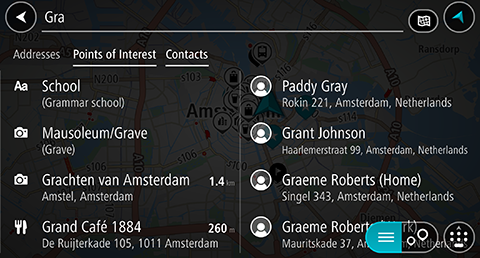
Sugestão: para ver mais resultados, oculte o teclado ou percorra para baixo na lista de resultados.
Sugestão: pode alternar entre a visualização dos resultados num mapa ou numa lista, selecionando o botão de lista/mapa:
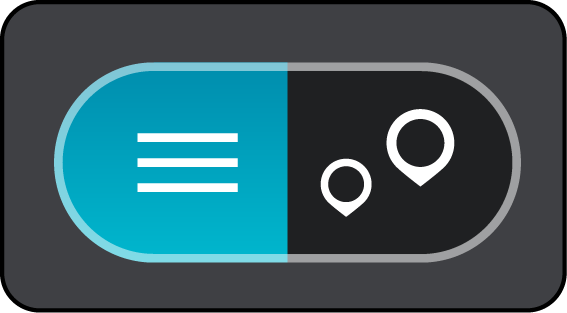
O contacto é mostrado no mapa.

Nota: se o seu contacto incluir várias moradas, todas as moradas são mostradas no mapa. Selecione uma localização para mostrar a morada
O percurso é planeado e a orientação até ao destino inicia. Assim que começar a conduzir, a Vista de orientação é apresentada automaticamente.
Sugestão: se o seu destino estiver situado noutro fuso horário, é apresentado um sinal de mais (+) ou de menos (-) e a diferença horária em horas e meias horas no painel de informações de chegada. A hora prevista de chegada é a hora local no seu destino.
Sugestão: pode adicionar uma paragem a um percurso que já tenha planeado.